Hỗ trợ tư vấn
Tư vấn - Giải đáp - Hỗ trợ đặt tài liệu
Mua gói Pro để tải file trên Download.vn và trải nghiệm website không quảng cáo
Tìm hiểu thêm »Để thuận tiện cho việc người dùng có thể nhanh chóng tra cứu và dịch các ngôn ngữ này sang ngôn ngữ khác một cách thật dễ dàng ngay trên điện thoại của mình. Hiện nay, iPhone đã cho ra mắt tính năng tự động tra cứu từ điển Tiếng Việt.
Với tính năng này người dùng không chỉ dịch nghĩa mà có thể xem được thông tin về loại từ, phiên âm của bất kỳ từ, câu mà mình tra cứu. Để giúp cho mọi người dễ dàng sử dụng tính năng đầy hữu ích trên iPhone, thì sau đây Download.vn mời các bạn cùng theo dõi bài viết hướng dẫn bật từ điển Tiếng Việt tự động trên iPhone.
Bước 1: Đầu tiên, chúng ta sẽ mở Cài đặt trên iPhone lên, sau đó nhấn vào mục Cài đặt chung.
Bước 2: Trong mục Cài đặt chung, vuốt màn hình xuống phía dưới rồi ấn vào mục Từ điển.
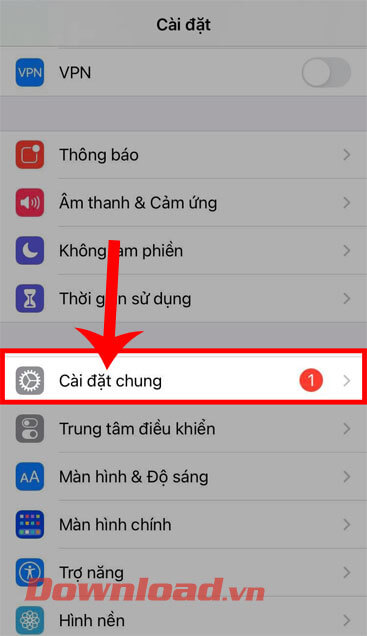
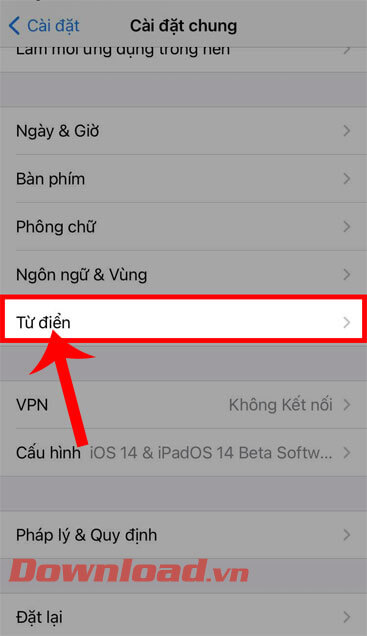
Bước 3: Tại đây sẽ có nhiều loại từ điển khác nhau, hãy chọn từ điển Tiếng Việt - Tiếng Anh.
Bước 4: Chờ đợi một lát để dữ liệu của từ điển được tải về máy của bạn.
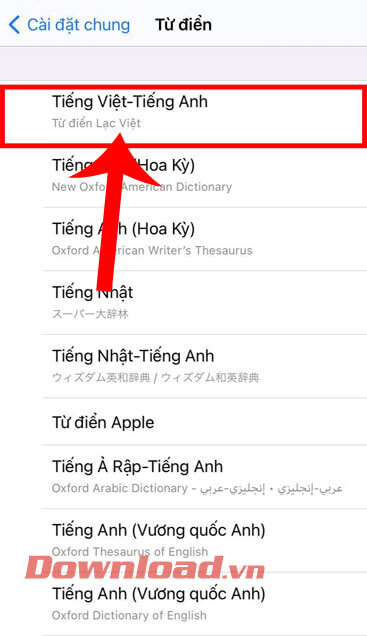
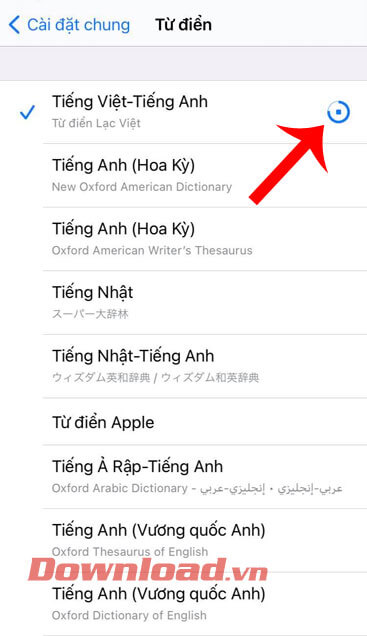
Bước 5: Sau khi đã kích hoạt từ điển Tiếng Việt tự động thành công, hãy tìm bất kỳ từ mà bạn muốn dịch. Để dịch một từ, thì chúng ta sẽ nhấn và giữ vào từ đó, rồi chạm vào nút Tra cứu.
Bước 6: Lúc này kết quả tra cứu sẽ hiển thị lên màn hình, hãy nhấn vào mục Từ điển.
Bước 7: Khi này toàn bộ thông tin như: nghĩa của từ, phiên âm, loại từ,... sẽ hiển thị lên màn hình cho chúng ta.
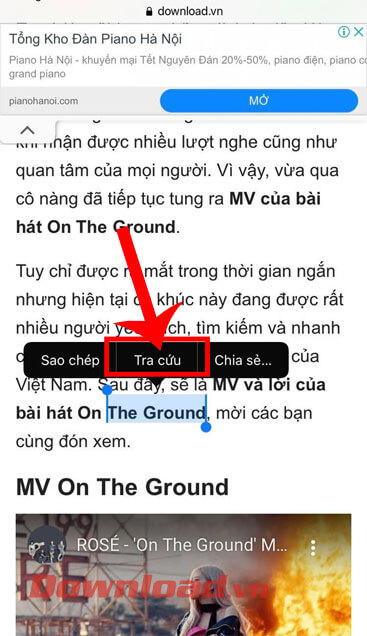
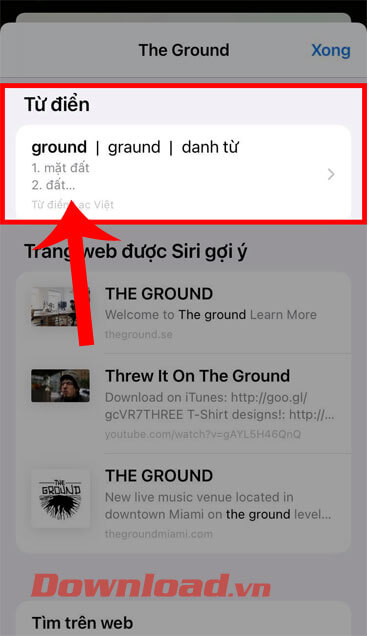
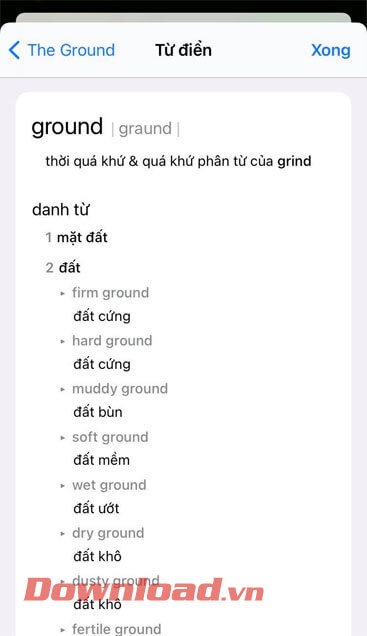
Chúc các bạn thực hiện thành công!
Theo Nghị định 147/2024/ND-CP, bạn cần xác thực tài khoản trước khi sử dụng tính năng này. Chúng tôi sẽ gửi mã xác thực qua SMS hoặc Zalo tới số điện thoại mà bạn nhập dưới đây: